Eclipse中代码自动提示功能设置
我们平时用eclipse开发jsp页面、Java代码时智能提示效果不太理想,不能像Visual Studio那样完全智能提示HTML/JS/CSS代码。现在我们Eclipse进行设置就可以达到想要的效果了。
工具/原料
-
eclipse或Myeclipse
方法/步骤
-
1
打开eclipse→Windows→Preferences→Java→Editor→Content Assist;修改Auto Activation triggers for java的值为:.abc 点击apply按钮。
-
2
.继续打开JavaScript→Editor→Content Assist
修改Auto Activation triggers for javaScript的值为:.abc 点击apply按钮。
-
3
继续打开web→html Files→Editor→Content Assist
修改Prompt when these characters are inserted:的值为:.html 点击apply按钮。
-
4
设置完以上三步,点击"OK",按钮;然后打开File→Export→Genral→Preferences→Next→Browse文件到任意位置→文件保存类型epf→Finish。
-
5
然后用记事本或其它文本工具打开此文件 ,Ctrl+F查找 .abc 然后将其值改为 .abcdefghijklmnopqrstuvwxyzABCDEFGHIJKLMNOPQRSTUVW.
-
6
再查找 .abc 然后将其值改为 .abcdefghijklmnopqrstuvwxyzABCDEFGHIJKLMNOPQRSTUVW
-
7
再查找 .html 然后将其值改为 <=.abcdefghijklmnopqrstuvwxyzABCDEFGHIJKLMNOPQRSTUVW。
-
8
修改完之后保存文件。
-
9
打开eclipse→File→Import→Genral→Preferences,导入刚刚编辑的文件后,所有设置完毕,现在去测试一下吧,是不是感觉比以前爽多了。以下是调试成功后的图片:










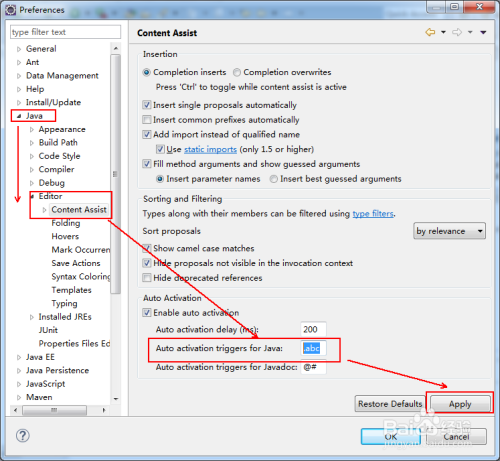
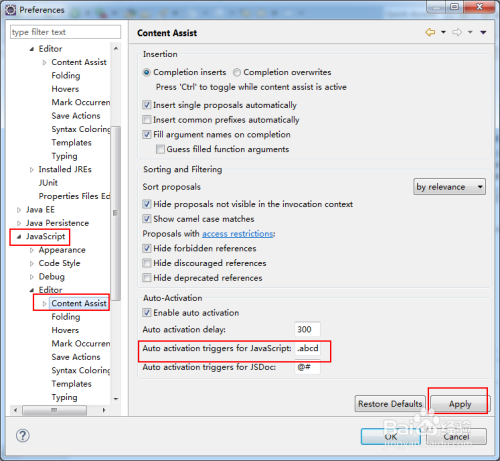
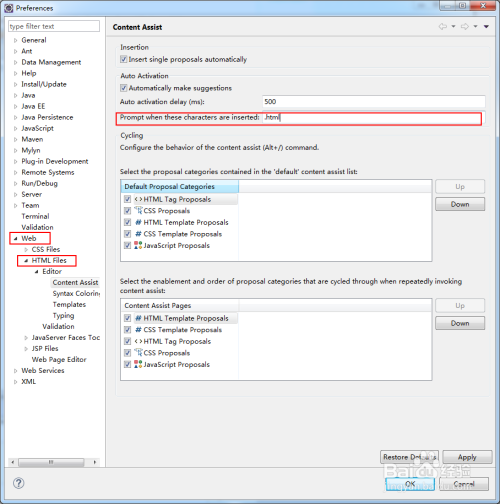
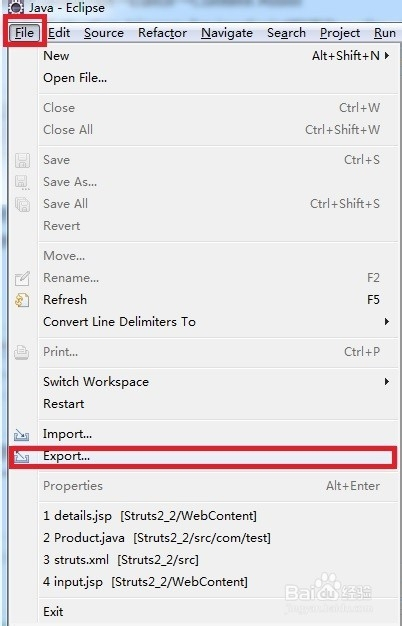
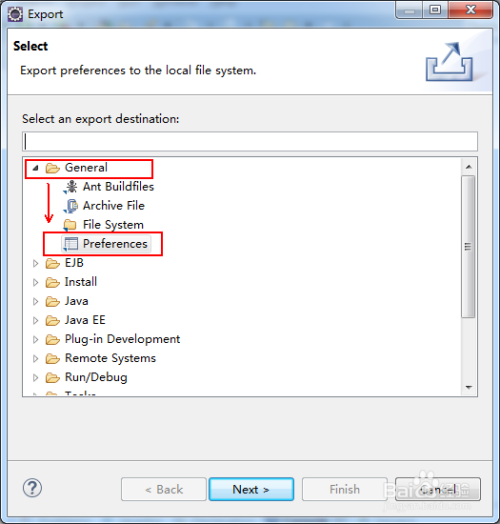
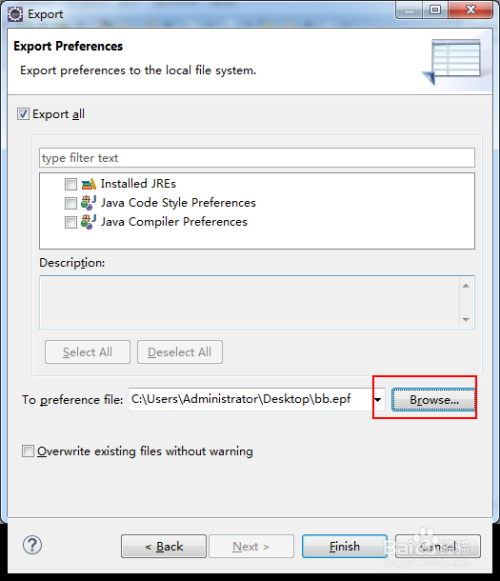
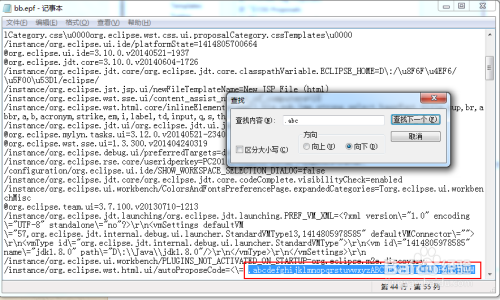
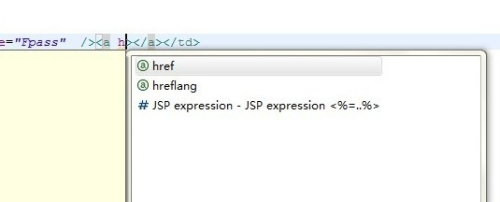
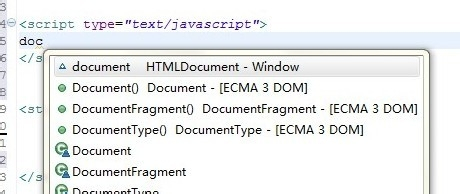
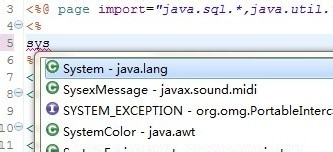














 222
222

 被折叠的 条评论
为什么被折叠?
被折叠的 条评论
为什么被折叠?








